Gyakori igény MP4 hangerő növelése. Jó dolog az, hogy mind a számítógép, mind a médialejátszó egyszerű módot kínál a hangerő növelésére. Szereted a maximumon túl növelni a videó hangerejét?
Ez a bejegyzés elsősorban arról fog szólni, hogyan növelhető az MP4 hangereje a szokásos maximum fölé. 3 nagyszerű MP4 hangerő-növelő eszközt ajánlunk a videó lejátszásának egyszerűbbé tételéhez.

Ha az MP4 hangerőt az alapértelmezett 100% fölé szeretné növelni, támaszkodhat a hatékony MP4 hangerőnövelő szoftverre, Video Converter Ultimate. Ez egy teljes funkcionalitású video-audió szerkesztő és konvertáló eszköz, amely számos hasznos eszközt tartalmaz, beleértve egy speciális Volume Booster. MP4 hangerőnövelőként lehetővé teszi, hogy az alapértelmezett maximális hangerőt 200%-ra növelje.

Letöltések
Video Converter Ultimate – MP4 hangerőnövelő
100% biztonságos. Nincsenek hirdetések.
100% biztonságos. Nincsenek hirdetések.

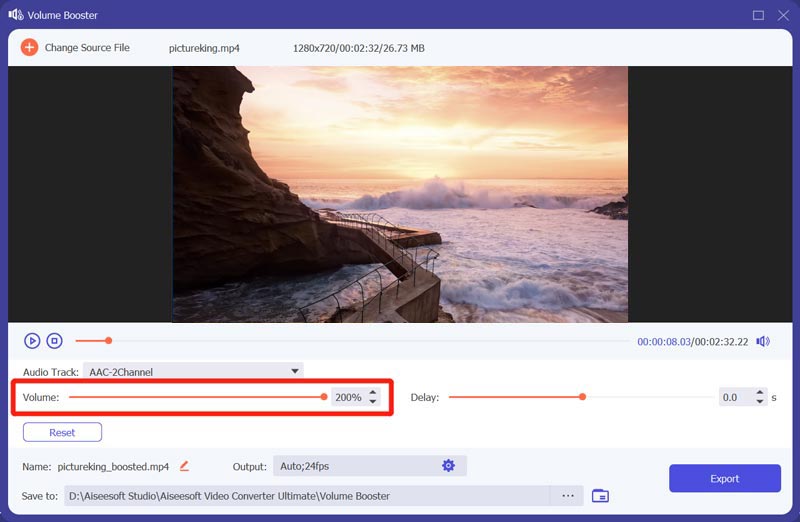
Az MP4 mellett ez a videó hangerő-növelő alkalmazás lehetővé teszi a videó/audio fájlok maximális hangerejének növelését más formátumokban is, például MOV, AVI, FLV, MKV, AAC, M4A, WMA, WMV, MP3, FLAC és még sok más formátumban. Mint fentebb említettük, sok más hasznos eszközt is tartalmaz, ingyenesen letöltheti és kipróbálhatja.
VLC Media Player az egyik legnépszerűbb lejátszó, amely segíthet az MP4 hangerejének növelésében. Kompatibilis a Windows 11/10/8/7, macOS és Linux rendszerekkel. Ha telepítette a VLC-t a számítógépére, akkor ezzel hangosabbá teheti az MP4 videó lejátszási hangerejét. MP4 hangerő-növelőként a VLC képes az alapértelmezett maximális hangerőt 200%-ra növelni.
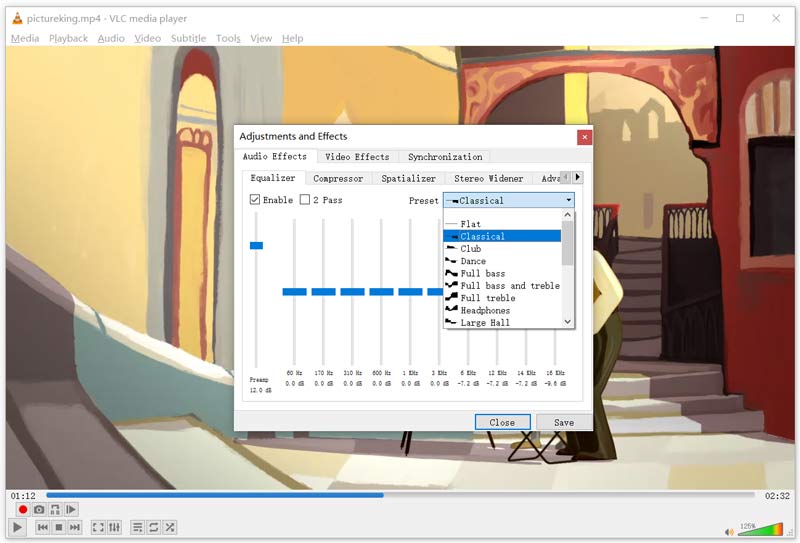
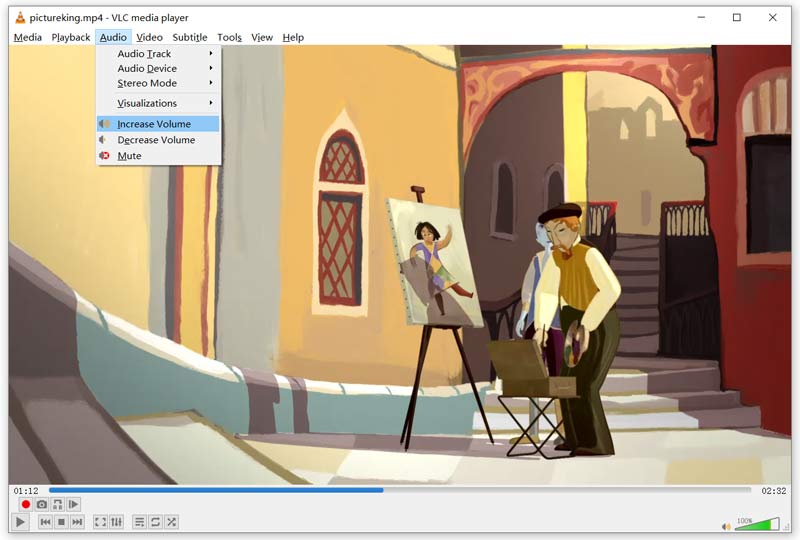
A videó hangerejének növeléséhez használhatja az ingyenes online MP4 hangerőnövelőt is. Íme a népszerű VideoLouder példaként, hogy megmutassam hogyan lehet növelni az MP4 hangerejét online.

Hogyan lehet növelni a hangerőt MP4 hangerőnövelő nélkül?
Ha nem szeretné növelni az MP4 hangerejét valamely harmadik féltől származó hangerőnövelő alkalmazással, dönthet úgy, hogy eszközét külső hangszóróhoz csatlakoztatja a hangerő növelése érdekében.
Hogyan lehet növelni a hangerőt a YouTube-on?
Ha YouTube-videót néz, és növelni szeretné a hangerőt, kattintson vagy koppintson a videóra a hangerő ikon megjelenítéséhez. Ezután egyszerűen húzza a csúszkát jobbra, hogy hangosabbá tenni a YouTube-videót.
Van mód a hangerő növelésére Androidon?
Ahhoz, hogy a hangerőt a maximális hangerő fölé növelje Android telefonon, valamilyen harmadik féltől származó hangerőnövelő alkalmazásra kell támaszkodnia. Könnyedén találhat számos hangerőnövelő alkalmazást a Google Playen.
Következtetés
Szeretne MP4 hangerő növelése akkor is a maximális pozícióban van? Ez a bejegyzés 3 nagyszerű MP4 hangerő-növelő eszközt oszt meg, amelyek segítenek ebben. Ezzel azt is megteheti csökkentse a hangerőt a videóból. Kiválaszthatja a kívántat, hogy a videót könnyedén hangosabbá tegye.
Állítsa be a videó sebességét
Növelje az MP4 hangerőt Gyorsítsa fel a videót Windows/Mac rendszeren 2x videó Gyorsítsa fel az online videózást Mp4 gyorsítása Lassítsd le az MP4-et Videó sebességszabályozó Gyorsítsa fel a videót iPhone-on
A Video Converter Ultimate kiváló videó konverter, szerkesztő és javító, amellyel videókat és zenéket konvertálhat, javíthat és szerkeszthet 1000 formátumban és még sok másban.
100% biztonságos. Nincsenek hirdetések.
100% biztonságos. Nincsenek hirdetések.